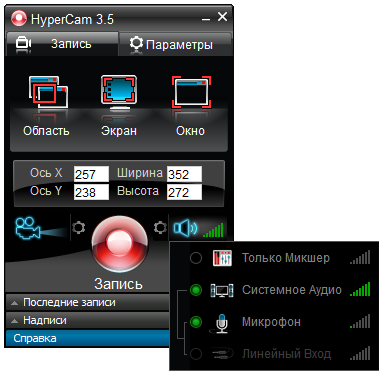Hogyan rögzítse a skype munkamenetet HyperCam 3
Programok révén az online beszélgetések, akkor most, hogy hívásokat ingyen vagy kedvezményesen, az internet segítségével.
Itt van az alapvető lépéseket:
1. Először is letölthető HyperCam 3 ezen a linken.
2. Telepítse a programot, futtassa a exe fájlt a program telepítéséhez.
3. Indítsa el és állítsa be a program:
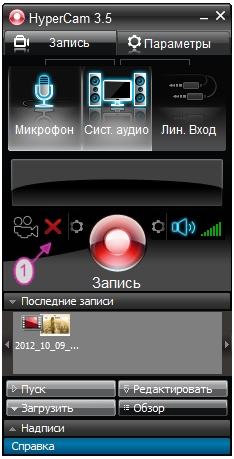

Azt is válassza ki a forrást, azt szeretnénk, hogy a beszélgetést rögzíteni, vagy teljes egészében.
Rögzítésére mindkét hangszórón. Hagyjuk meg az alapértelmezett beállításokat (System Audio + mikrofon).
Rögzíti a beszélgetést. kattintson a „mikrofon”, hogy kikapcsolja a funkciót.
Írni magad. kattintson a „Audio System” kikapcsolni.
Azt is megváltoztathatja ezt a beállítást a legördülő listából a fő ablakban, vagy válassza ki a megfelelő parancsot a menüből Beállítások-> Hang -> Device.
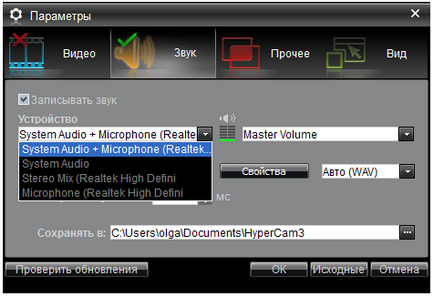
Hogy jegyezzék govryaschih. Hagyjuk meg az alapértelmezett beállításokat (System Audio + mikrofon).
Rögzítésére csak saját magát. válassza ki a „Mikrofon”.
Rögzíti a beszélgetést. válassza ki a "Audio System".
4. Kattintson a „Record” HyperCam meleg vagy F2 gombot, hogy elindítsa a felvételt.
5. Kattintson a „Call” program indításához Skype beszélgetés ő közvetítője.
6. Amikor a beszélgetés befejezése után kattintson a Rögzítés leállítása gombra HyperCam előlap a fő program ablakában vagy nyomja meg a forró F3.
7. Az utolsó rekord megtalálni a felvételt.

1. Kattintson az ikonra a fő ablakban hangfelvétel kikapcsolásához.
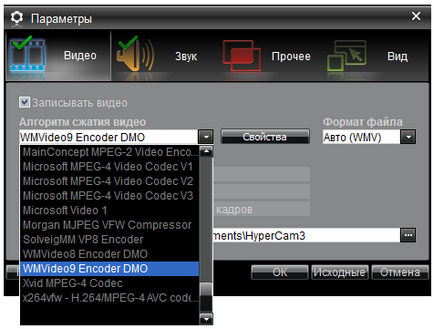

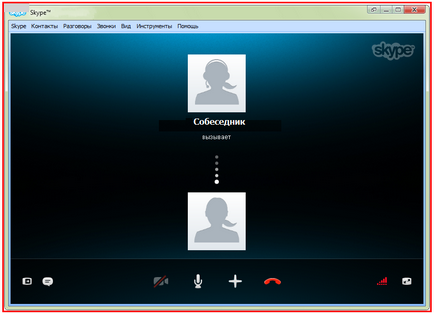
6. Amikor befejezte a beszélgetést, kattintson a Rögzítés leállítása gombra HyperCam tálca panelek vagy forró F3.
A bejegyzés jelenik meg a „Friss bejegyzések”.

Használja a beállításokat a "System Audio + Microphone" (System Audio + mikrofon), mint az audió beállításokat.
Ezeket a paramétereket használják HyperCam (version 3.4) alapértelmezés szerint.
Tudod, hogy ez a beállítás megy, Beállítások-> Hang -> Device legördülő listából.
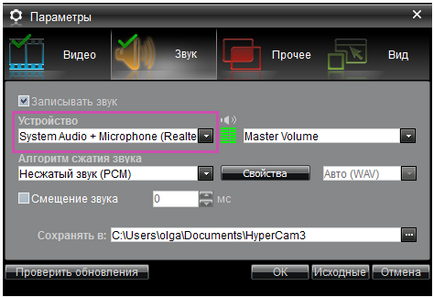
vagy a tetején a HyperCam megjelenő ablakban kattintás után a hang ikonra.